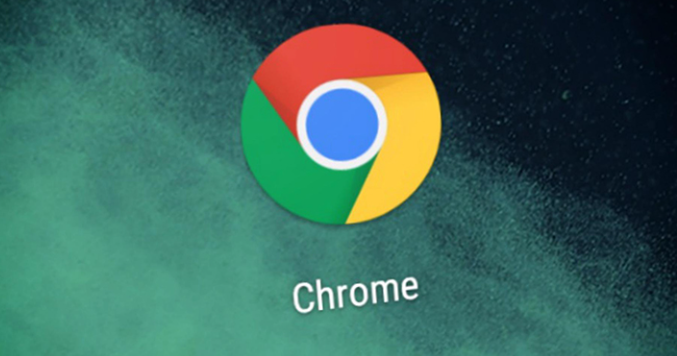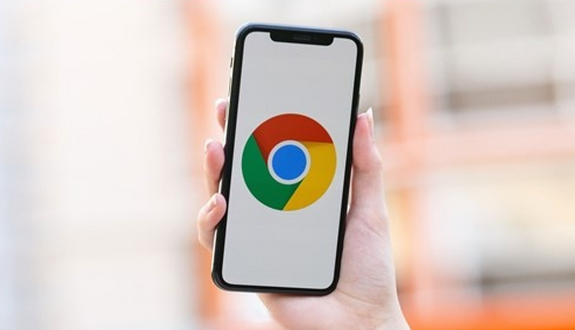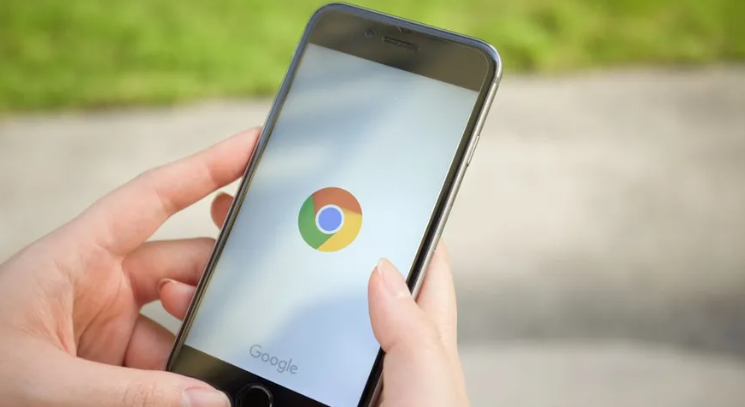您所在的位置:
首页
>
Chrome浏览器下载安装失败时防火墙调整排查方法
Chrome浏览器下载安装失败时防火墙调整排查方法
时间:2025-11-18
来源:谷歌浏览器官网

暂时关闭Windows防火墙进行测试。进入控制面板找到“系统和安全”分类下的防火墙设置,选择“启用或关闭Windows防火墙”,将专用网络与公用网络均设为关闭状态。此时重新尝试下载Chrome安装包,观察是否能够顺利完成。若成功则说明防火墙规则存在拦截行为。
检查防火墙入站出站规则列表。打开高级安全Windows Defender防火墙界面,在左侧点击“入站规则”和“出站规则”,查看是否有针对chrome.exe进程的限制条款。对于发现的阻止条目,右键选择“删除”或“禁用”操作,确保浏览器程序拥有完整的网络访问权限。
添加Chrome至防火墙白名单。返回防火墙主界面点击“允许应用通过Windows防火墙”,在弹出窗口中找到Google Chrome项目并打勾确认。这样系统会自动创建信任规则,既保障安全又避免误杀合法流量,后续更新时无需重复此步骤。
验证第三方安全软件干扰情况。退出360安全卫士、电脑管家等第三方防护程序,因其内置的网页过滤机制可能错误拦截下载请求。采用排除法逐步禁用各组件功能,定位具体造成冲突的安全模块。
创建临时例外端口通道。部分企业网络会限制特定端口通信,可手动在防火墙设置中开放TCP 80、443等常用端口供浏览器使用。通过命令提示符输入`netsh firewall add portopening`指令精确配置开放范围,提升复杂环境下的下载成功率。
通过上述步骤依次实施防火墙关闭测试、规则清理、白名单配置、第三方软件排查和端口开放等操作,用户能够系统性地解决因防火墙导致的Chrome浏览器下载安装失败问题。每个操作环节均基于实际测试验证有效性,可根据具体设备环境和错误提示灵活调整实施细节。